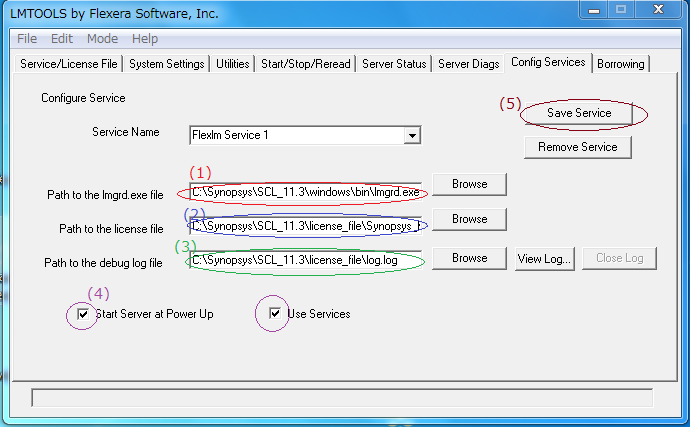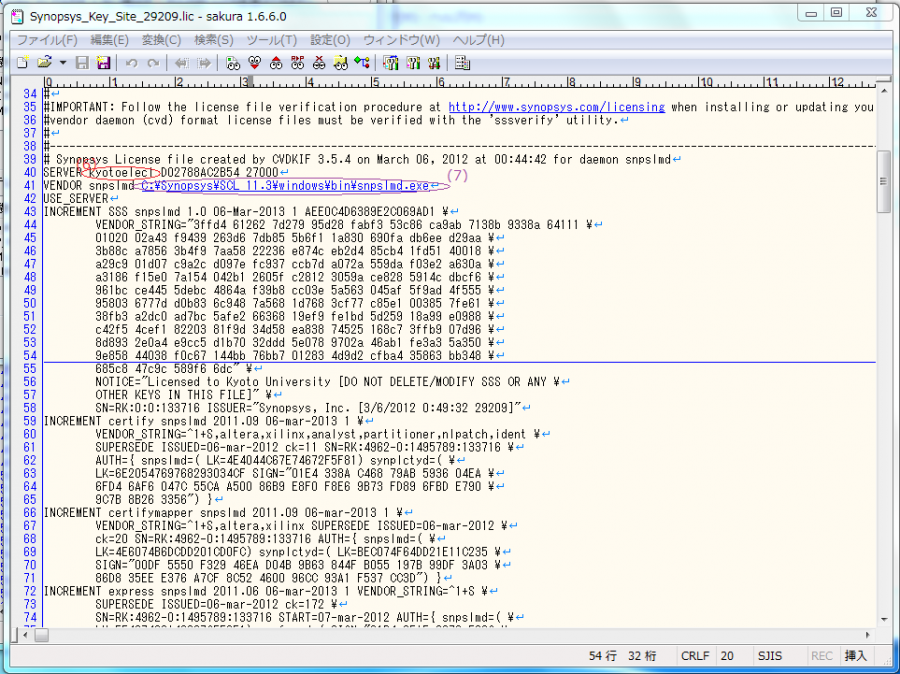Ordered List Itemユーザ登録
download
- 登録したユーザでlogin → Downloadページ へ
- (1)最新版symplify proをDownload →install (例:ver 201109-1 なら、fpga2001109-1というアプリケーションファイルをdownloadして実行)
- (2)Synopsys Common Licensing(SCL) をDownload→install (例:ver 11.3 なら、 scl_v11.3_windows というアプリケーションファイルをdownloadして実行)
- (3) license fileのDownload (https://solvnet.synopsys.com/SmartKeysで) .txtとしてDownloadされるので、.licに名前を変える
licensing
- C:\Synopsys\SCL_11.3\windows\bin\lmtools.exe を起動→GUIが開く
- “config servise” タグを開き、
- (1)Path to the lmgrd.exe file欄に C:\Synopsys\SCL_11.3\windows\bin\lmgrd.exe を指定
- (2) Path to the license file欄に2.(3)でDownloadしたlicense fileのpassを指定(例:C:\Synopsys\SCL_11.3\license_file\Synopsys_Key_Site_29209.lic)
- (3)Path to the debug log file欄にlog用の空ファイルのpassを指定(例:C:\Synopsys\SCL_11.3\license_file_log.log)
- (4) 下の“use servises”,“Start Server at Power Up”を両方check
- (5) 右上の“Save Service”ボタンで設定を保存
- license file修正
- download-(3)で入手したlicense fileをエディタで開き、
- (6)“SERVER”行の“hostname1” を、コンピュータのhostname(例: kyotoelec1)に修正
- (7)“VENDOR”行の/path/to/snpslmd を、snpslmd.exeへのパスに修正
- 環境変数編集
- 変数名:SNPSLMD_LICENSE 値:27000@hostname(例:27000@kyotoelec1)
- 変数名:LM_LICENSE_FILR 値: 27000@hostname (例:27000@kyotoelec1)
- LMTOOLSを再度開いて start/stop/Reread タグを開き、
- (8)“Force Shutdown”欄をcheck
- (9)“Stop Server”→“Start Server”→“Reread License File”
- (10)うまくいっていたら、Synplify Proが立ち上がる